教程:添加孔特征
在接下来的几步中,将构造一个简单孔 (1) 和一个沉头 (2) 孔特征。
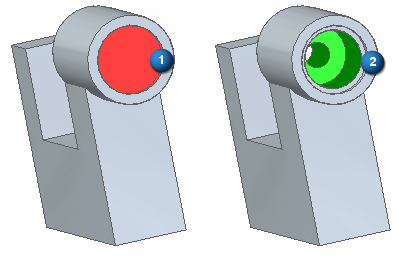
首先,将使用路径查找器隐藏基本坐标系和现有尺寸,然后更改视图方向。
使用路径查找器来隐藏基本坐标系和尺寸
- 在路径查找器中,将光标定位在Base旁的显示/隐藏按钮上,然后单击以隐藏基本坐标系。
- 将光标定位在 PMI 旁边的显示/隐藏按钮上,然后单击以隐藏现有尺寸。
- 请注意,路径查找器中的“Base”和 PMI 条目将更改颜色,并且基本坐标系和尺寸在图形窗口中是隐藏的。
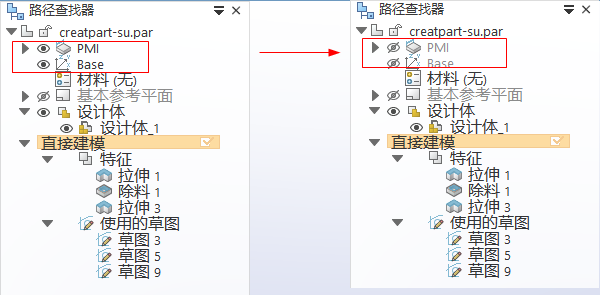
旋转视图
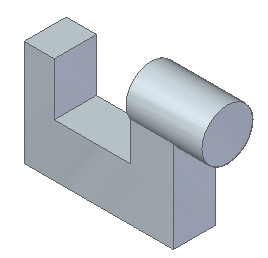
为了便于定位孔特征,可以将视图旋转到正等测方向。
除了“快速查看立方体”,还可以使用键盘快捷键来旋转视图方向以与标准视图对齐。例如,按住 Ctrl 键,同时按 I 键使视图对齐到零件左侧;按Ctrl+T 组合键使视图与俯视图对齐;按 Ctrl+I 组合键使视图与正等测图对齐。
启动孔命令
-
选择特征选项卡→实体特征组→孔命令
 。
。
定义简单孔参数
- 在孔命令条上,单击孔选项按钮。
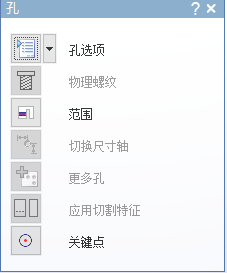
将显示孔选项对话框。
- 设置简单型孔的下列孔属性:
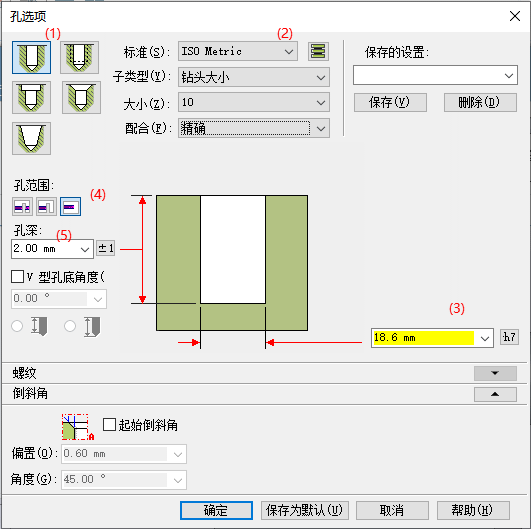
- 将类型设置为简单孔 (1)。
- 将标准设为 ISO 公制 (2)。如果弹出公差对话框,请单击是。
- 将直径 (3) 设置为
18.6。 注释:
如果孔类型的直径值不在数据库中,直径字段将变成黄色作为提示。
- 确保孔范围选项设置为有限范围 (4)。
- 输入孔深 (5) 的值 2。
- 在孔选项对话框中,单击确定。
- 请注意,附在光标上的孔将更新以反映指定的孔属性。
定位孔特征
- 在模型的多个面上移动光标,并注意到结果的预览图像已显示。
- 将光标定位在所示面上,但不要单击。
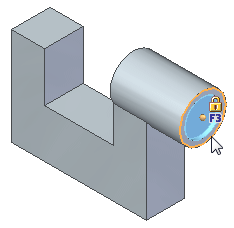
- 将光标移到所示的圆形边上,注意孔中心自身处于圆形面上。
- 单击以放置孔特征。
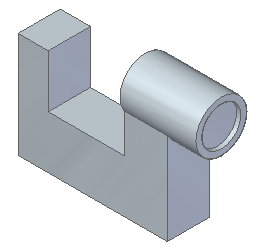
- 注意,有一个孔特征仍附在光标上。因为这是要构造的仅有简单孔,右键单击以完成孔的放置。
构造沉头孔
- 选择孔命令。
- 设置沉头型孔的下列孔属性:
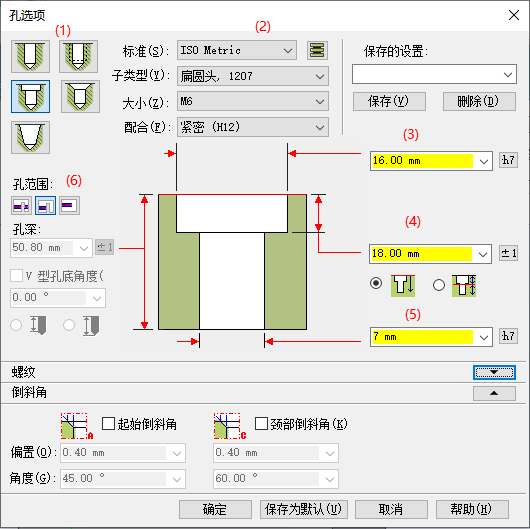
- 将类型设置为沉头孔 (1)。
- 将标准设为 ISO 公制 (2)。
- 将沉头直径 (3) 设置为 16。
- 将沉头深度 (4) 设置为 18。
- 将孔径 (5) 设置为 7。
-
确保孔范围选项设置为穿过下一个 (6)。 注释:
如果孔数据库中没有孔型值,值字段会变成黄色。
- 在孔选项对话框中,单击确定。
- 请注意,附在光标上的孔将更新以反映指定的孔属性。
定位沉头孔
- 在模型的多个面上移动光标,并注意到结果的预览图像已显示。
- 将光标移到所示的圆形边上,可以注意到孔中心自身处于圆形面上。
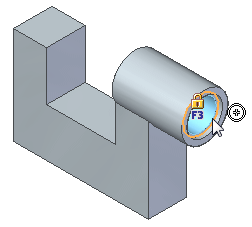
- 单击以放置孔特征。
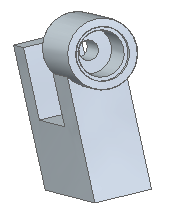
- 注意,有一个孔特征仍附在光标上。因为这是要构造的仅有沉头孔,右键单击以完成孔的放置。
观察结果
可以注意到,除孔特征外,还显示方向盘 (1) 和编辑定义手柄 (2)。设计意图面板 (3) 也在该窗口中显示出来。
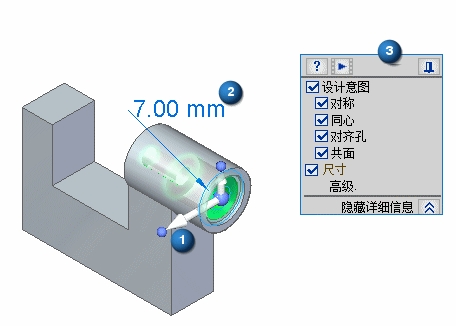
- 以后将对方向盘有更多的了解。
- 编辑定义手柄用于编辑诸如孔之类的过程性特征。本教程中将不编辑孔特征。
- 在后续步骤中,了解在编辑直接建模特征时设计意图如何帮助控制模型的变化方式。
添加孔特征完成
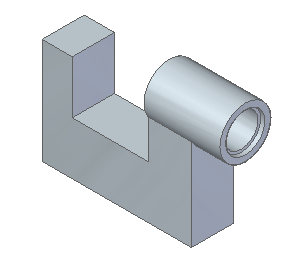
对简单孔和沉头孔建模的步骤已完成。
